Chúng tôi biết cách các phím tắt làm cho mọi thứ trở nên hấp dẫn trên PC Windows hoặc Mac nhưng với Chromebook thì sao? Chà, Chromebook được biết đến là thiết bị tốc độ nhưng như chúng ta mong đợi, bạn luôn có thể tăng tốc mọi thứ lên một chút. Tin vui là, có một số phím tắt Chromebook độc đáo sẽ giúp mọi thứ hiệu quả hơn.
Một số phím tắt Chrome OS giống hệt với những gì chúng tôi đã sử dụng trong Windows, cộng với các phím tắt Chrome vẫn giữ nguyên. Tuy nhiên, có một số phím tắt duy nhất trên Chrome OS đáng để kiểm tra. Vì vậy, chúng ta hãy xem xét chúng, phải không?
Dưới đây là 22 phím tắt Chromebook:
Lưu ý : Nếu bạn đang sử dụng bàn phím Windows hoặc Mac với Chromebook, bạn có thể sử dụng phím Windows hoặc phím Command thay cho phím Tìm kiếm trên Chromebook.
1. Chụp ảnh màn hình: Ctrl + Window / F5
Bạn cũng có thể chụp ảnh màn hình một phần bằng cách nhấn Ctrl + Alt + Window / F5.
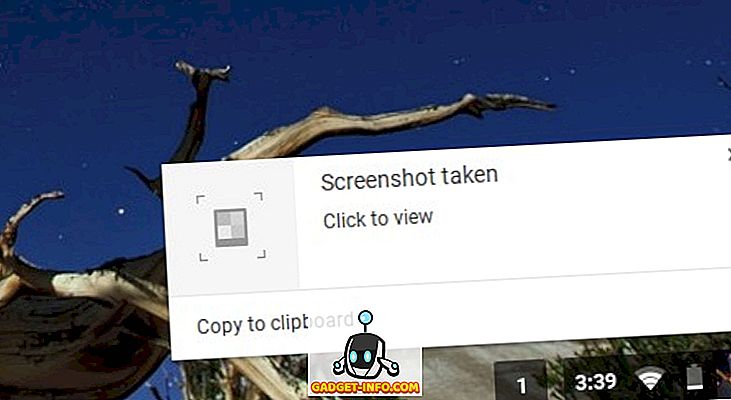
2. Bật / Tắt Caps Lock: Alt + Tìm kiếm
Không giống như Windows hoặc Mac, bạn không có phím Caps Lock trong bàn phím trong Chromebook, vì vậy bạn có thể sử dụng phím tắt này để bật hoặc tắt.
3. Khởi chạy Trình quản lý tác vụ: Tìm kiếm + Esc
Phím tắt này đã khởi chạy trình quản lý tác vụ của Chrome OS, liệt kê tất cả các quy trình hiện đang chạy trên hệ thống, cộng với một nút để kết thúc các quy trình.
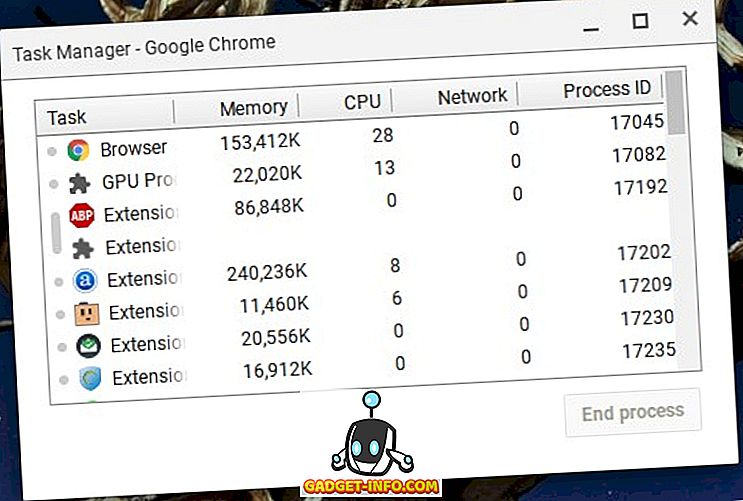
4. Mở Trình quản lý tệp: Alt + Shift + M
Bạn có thể dễ dàng khởi chạy ứng dụng Tệp trên Chromebook thông qua tổ hợp phím này.
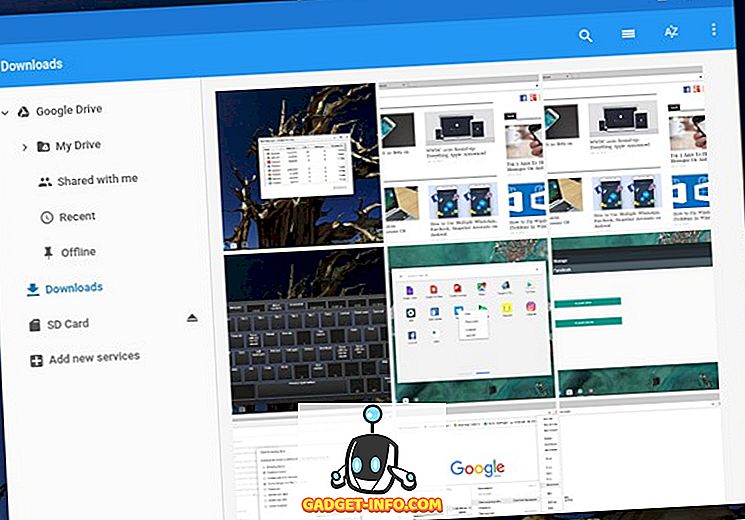
5. Mở tệp trong trình duyệt: Ctrl + O
Nếu bạn muốn mở một tệp, giả sử, một tệp PDF trong Chrome, bạn có thể sử dụng phím tắt này để làm điều đó. Chỉ cần mở Chrome và nhấn tổ hợp phím đã nói ở trên và bạn sẽ nhận được hộp thoại để chọn tệp bạn muốn mở.
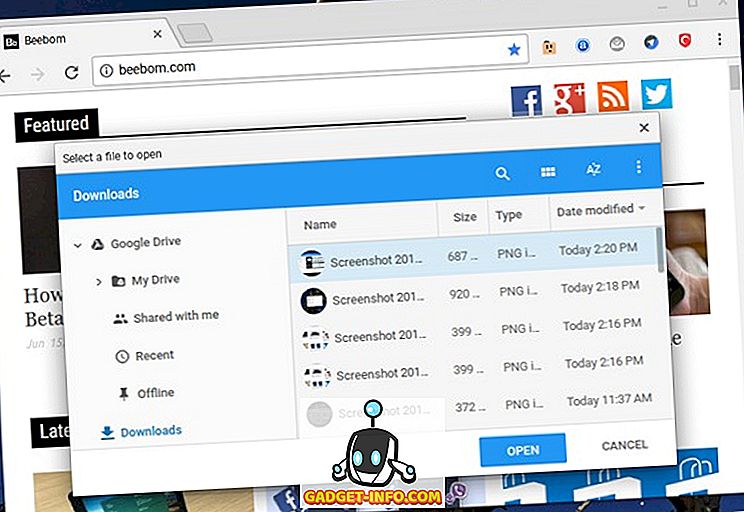
6. Khởi chạy ứng dụng Kệ: Alt + 1-9
Nếu bạn có một số ứng dụng được ghim vào giá, bạn có thể sử dụng phím tắt này để mở chúng, với 1 là ứng dụng đầu tiên và 9 là ứng dụng cuối cùng.

7. Dock một cửa sổ: Alt + [(Trái) hoặc Alt +] (phải)
Bạn có thể gắn một cửa sổ mở sang trái hoặc phải bằng phím tắt này. Kết nối hai cửa sổ ở hai bên sẽ cho phép bạn sử dụng hai ứng dụng hoặc cửa sổ cạnh nhau.
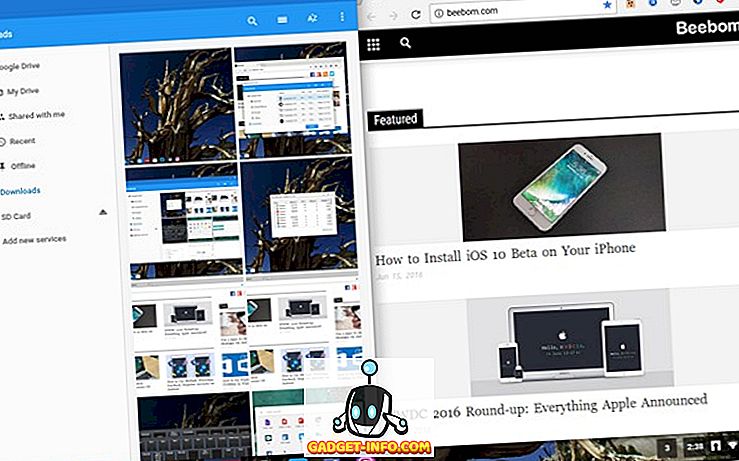
8. Khóa màn hình: Tìm kiếm + L
Bạn có thể khóa màn hình trên Chromebook bằng phím tắt này. Sau khi bạn đã khóa Chromebook, bạn sẽ cần mật khẩu tài khoản Google của mình để mở khóa thiết bị và bạn sẽ tìm thấy mọi thứ theo cách bạn rời khỏi nó.
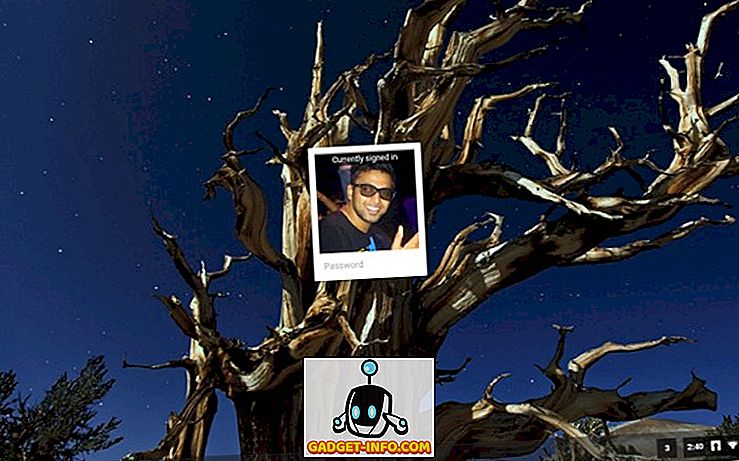
9. Đăng xuất khỏi Chromebook của bạn: Ctrl + Shift + Q (hai lần)
Mặc dù việc đăng xuất khỏi tài khoản của bạn khá dễ dàng trong Chrome OS, bạn có thể sử dụng lệnh này nếu bạn là người thích sử dụng bàn phím.
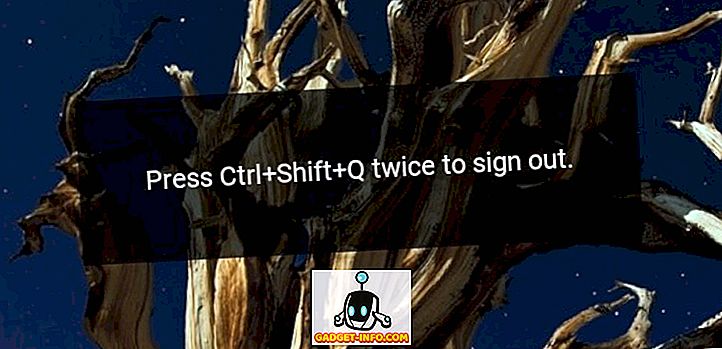
10. Khu vực trạng thái mở: Shift + Alt + S
Vùng trạng thái tương tự như khay hệ thống mà chúng ta đã biết từ nhiều năm qua từ Windows và bạn có thể sử dụng phím tắt này để mở nó, nếu bạn hoàn toàn mải mê sử dụng Chromebook thông qua bàn phím.
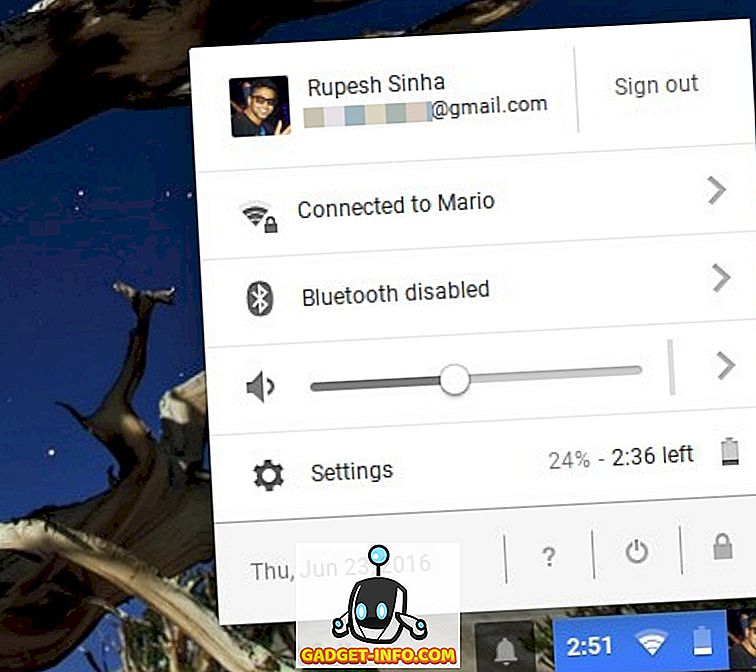
11. Kích hoạt ChromeVox: Ctrl + Alt + Z
ChromeVox là một tính năng trợ năng, đọc màn hình của Chromebook cho bạn. Bạn có thể giữ phím Shift và phím Tìm kiếm và sau đó, sử dụng các phím mũi tên để trỏ vào khu vực màn hình bạn muốn đọc.
12. Xoay màn hình: Ctrl + Shift + Làm mới / F3
Phím tắt này cho phép bạn xoay màn hình 90 độ.
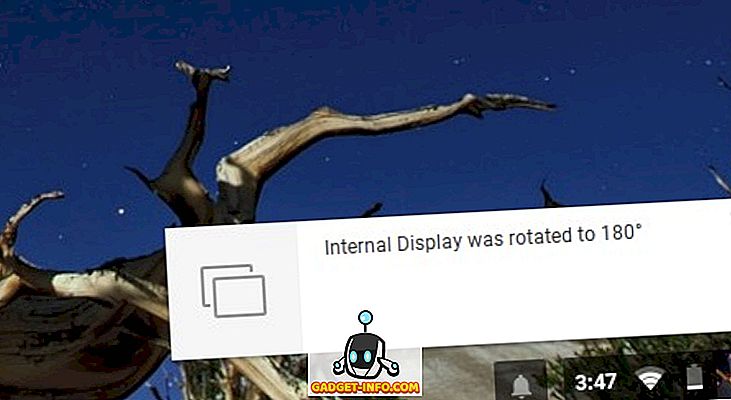
13. Thay đổi độ phân giải màn hình: Ctrl + Shift và + hoặc -
Bạn có thể tăng hoặc giảm độ phân giải màn hình của Chromebook bằng phím tắt này. Để đặt lại độ phân giải màn hình về mặc định, bạn có thể sử dụng Ctrl + Shift + 0.

14. Chuyển ngôn ngữ bàn phím: Ctrl + Shift + Space
Bạn có thể chuyển đổi giữa các ngôn ngữ bàn phím khác nhau được cài đặt trên Chromebook bằng phím tắt này.
15. Nhận trợ giúp: Ctrl +?
Nếu bạn là người dùng Chromebook mới, bạn sẽ cần lối tắt này khá thường xuyên. Điều này mở ra ứng dụng Nhận trợ giúp của Chrome OS, nơi bạn sẽ tìm thấy các hướng dẫn khác nhau xung quanh Chromebook. Hơn nữa, nếu bạn có bất kỳ nghi ngờ nào, bạn thậm chí có thể đặt câu hỏi trong ứng dụng.
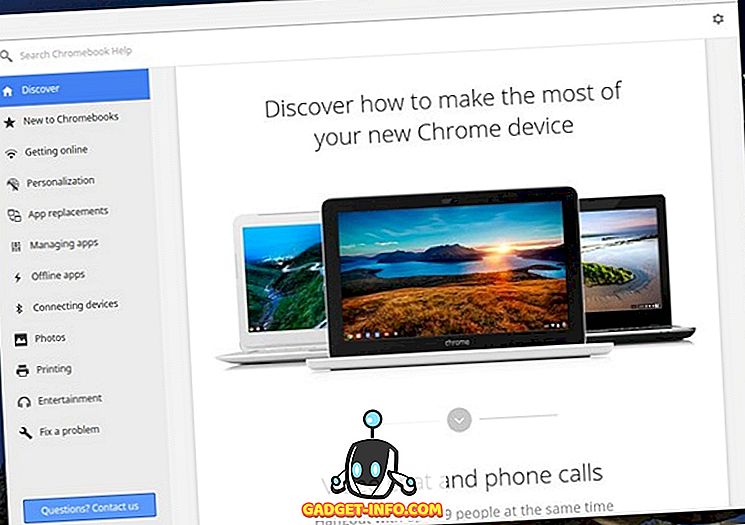
16. Chuyển đến các tab cụ thể trong Chrome: Ctrl + 1-9
Bạn có thể chuyển đổi giữa các tab khác nhau trong Chrome bằng phím tắt này, với 1 là tab đầu tiên và 9 là tab cuối cùng.
17. Xóa dữ liệu duyệt web: Ctrl + Shift + Backspace
Bạn muốn xóa lịch sử duyệt và tải xuống, cookie, dữ liệu được lưu trong bộ nhớ cache, mật khẩu, v.v. trên Chromebook của bạn? Phím tắt này hiển thị cửa sổ dữ liệu duyệt web xóa Clear.
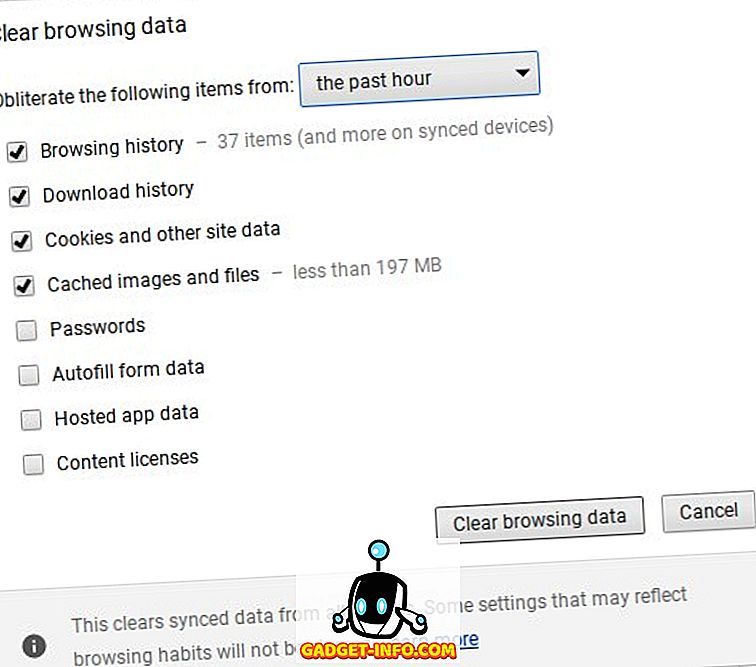
18. Lưu tất cả các trang web đang mở trong một thư mục: Ctrl + Shift + D
Bạn có thể đánh dấu tất cả các tab đang mở trong Chrome thông qua phím tắt này. Điều này sẽ có ích khi bạn đang nghiên cứu cho một dự án và bạn muốn lưu tất cả các trang web mở tại một nơi.
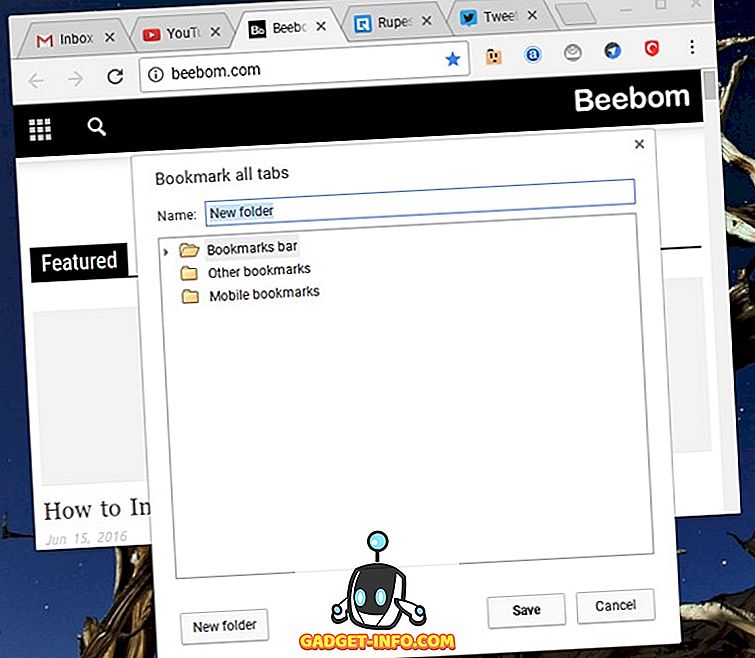
19. Chọn văn bản trên thanh địa chỉ: Ctrl + L hoặc Alt + D
Đôi khi chúng ta muốn chọn liên kết trong thanh địa chỉ để chia sẻ nhưng việc sử dụng chuột để làm điều đó có thể rất khó khăn. Phím tắt này chắc chắn sẽ tăng tốc mọi thứ.
20. Ẩn / Bỏ ẩn Thanh dấu trang: Ctrl + Shift + B
Không phải ai cũng muốn nhìn thấy thanh dấu trang mọi lúc và do đó, bạn có thể dễ dàng hiển thị hoặc ẩn nó bằng phím tắt này.
21. Trang lên và Trang xuống: Alt / Tìm kiếm + Lên hoặc Xuống
Đây là một phím tắt khá phổ biến nhưng vì bàn phím của Chromebook không có các phím chuyên dụng cho việc này, điều quan trọng là bạn biết phím tắt này.
22. Xem bản đồ của tất cả các phím tắt Chromebook: Ctrl + Alt +?
Đây là lối tắt cuối cùng cho Chrome OS, vì nó cho phép bạn kiểm tra tất cả các phím tắt có, ở dạng trực quan tuyệt vời. Nó mở ra một bàn phím ảo và sau đó bạn có thể giữ Ctrl hoặc Shift hoặc Tìm kiếm hoặc giữ chúng lại với nhau để xem những phím tắt nào có sẵn.

Tăng tốc trải nghiệm Chrome OS của bạn với các phím tắt Chromebook này
Có một số phím tắt khác của Chromebook nhưng chúng là những phím tắt cơ bản, chúng tôi khá chắc chắn rằng bạn biết từ trải nghiệm Windows và Mac của mình. Theo chúng tôi, đây là những phím tắt Chromebook mà bạn nên biết chắc chắn. Vì vậy, hãy thử chúng trên Chromebook của bạn và bạn có thể cảm ơn chúng tôi sau.









